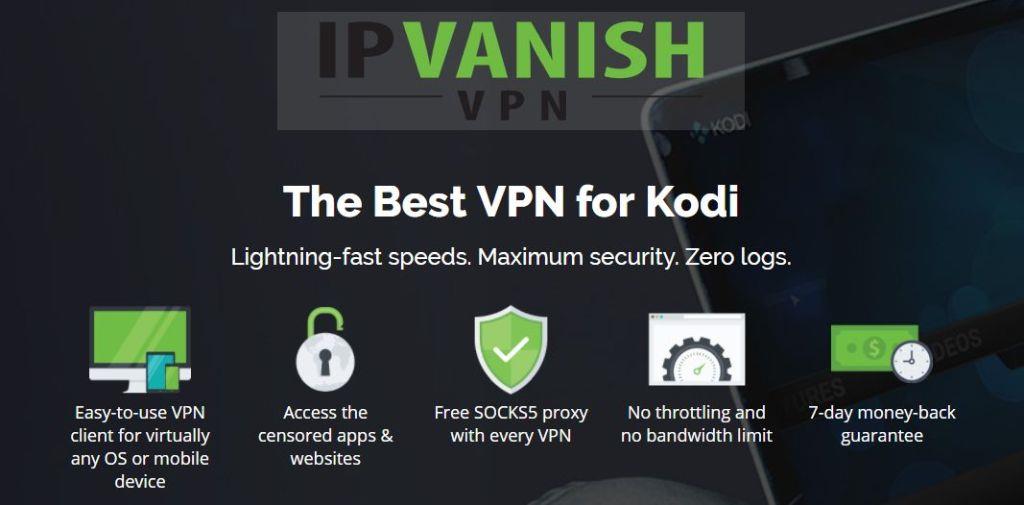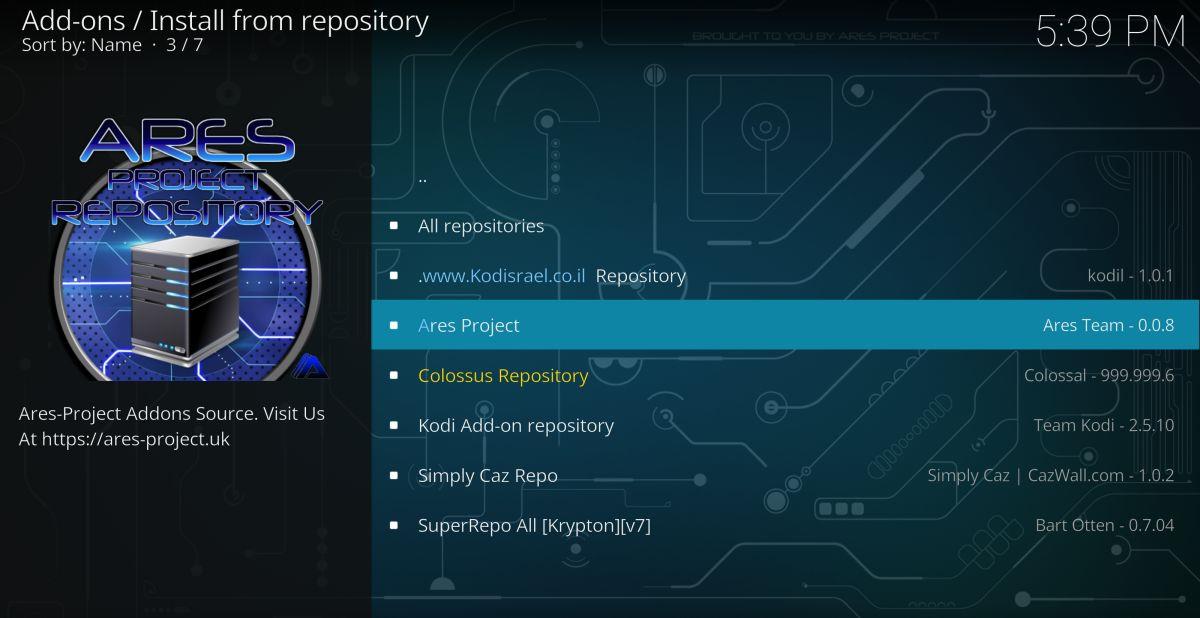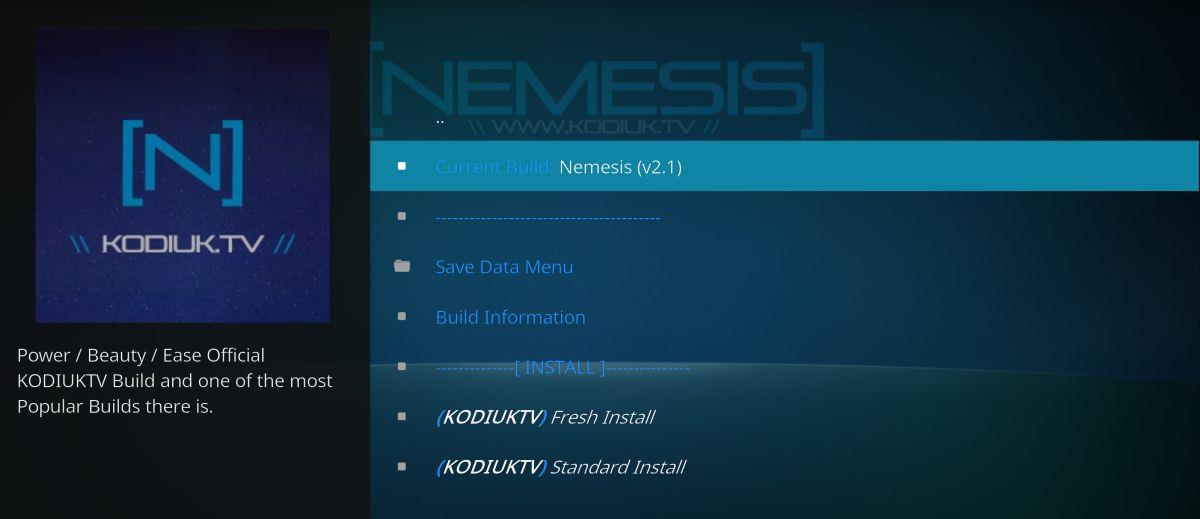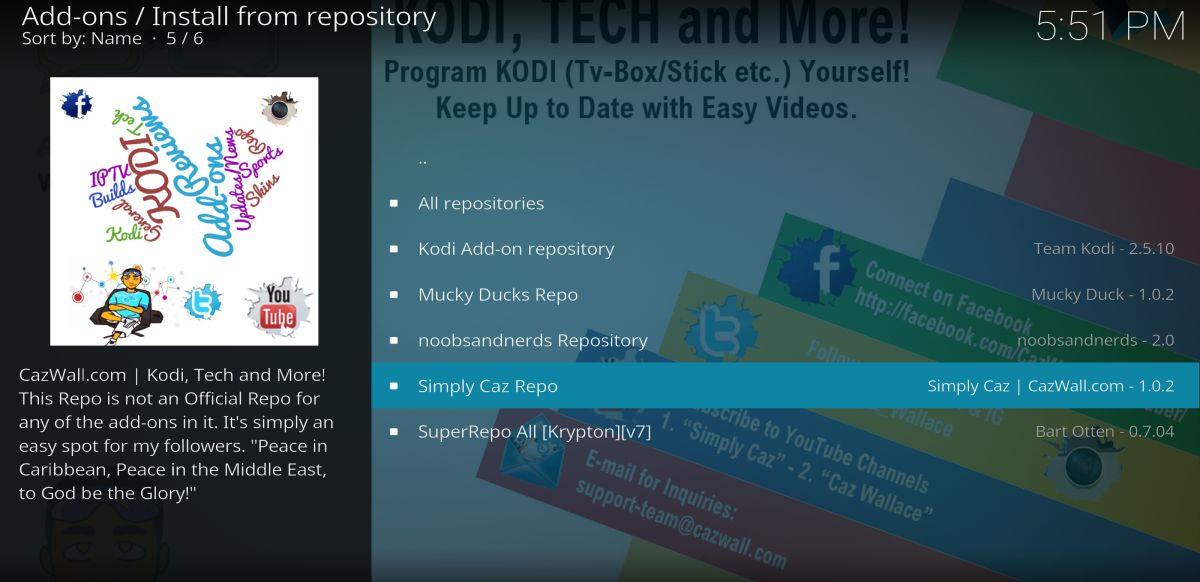Kodi is een ongelooflijk handige software. Het is gratis, open source, werkt op laptops, tablets en smartphones en is zeer aanpasbaar. Add-ons van derden geven het Kodi Media Center echter zijn ware kracht. Hiermee kun je streams toevoegen voor live tv, online films kijken en toegang krijgen tot een breed scala aan content die je nooit voor mogelijk had gehouden, allemaal vanuit één interface.

Een waarschuwing: het vinden en installeren van add-ons kan al snel een hele klus worden. Het kost een tiental stappen om één extensie werkend te krijgen, en dan hebben we het nog niet eens gehad over het vinden en installeren van de bijbehorende repository. Om het proces van het installeren van add-ons te automatiseren, hebben verschillende ontwikkelaars bulk-add-on-installatieprogramma's uitgebracht die al het lastige werk voor je doen. Nu kun je deze extensies met slechts een paar klikken toevoegen en verwijderen, waardoor je meer tijd hebt om je favoriete programma's via Kodi te streamen!
Krijg de #1 beoordeelde VPN
68% KORTING + 3 maanden GRATIS
Voordat u Kodi gebruikt, zorg dat u een goede VPN hebt
De Kodi-software is gratis en volledig legaal te gebruiken , maar zodra je add-ons van derden gaat installeren, kan het verwarrend worden. Onofficiële add-ons bevatten een enorme verscheidenheid aan content, van softwarematige aanpassingen tot afbeeldingen en links naar online filmstreams, om nog maar te zwijgen van toegang tot complete seizoenen van tv-programma's. Daardoor kan het moeilijk zijn om te bepalen of deze content legitiem is verkregen, waardoor sommige streamingactiviteiten zich in een juridisch grijs gebied bevinden. De meeste landen hebben geen wetten die streaming via Kodi specifiek verbieden, maar dat betekent niet dat je activiteit niet wordt gemonitord en geregistreerd.
Het goede nieuws is dat je jezelf eenvoudig kunt beschermen met een virtueel privénetwerk (VPN). VPN's versleutelen al je online activiteiten, zodat ze onleesbaar zijn voor derden, waaronder overheidsinstanties en je internetprovider. Het versleutelde verkeer wordt vervolgens via het wereldwijde servernetwerk van de VPN verzonden, waardoor je locatie moeilijk te traceren is. Alles wat je doet terwijl je verbonden bent met een VPN blijft privé en veilig, wat ideaal is om je Kodi-streams onzichtbaar te houden voor nieuwsgierige blikken.
VPN's bieden nog een aantal andere uitstekende voordelen, waaronder:
- Voorkom dat websites, lokale dienstverleners en overheidsinstanties u kunnen volgen.
- Bekijk video's uit andere landen op Netflix, Hulu, BBC iPlayer en meer.
- Bescherm uw persoonlijke gegevens wanneer u op reis bent of openbare wifi-netwerken gebruikt.
- Deblokkeer gecensureerde websites en geografisch beperkte inhoud.
Hoe kiest u de beste VPN voor Kodi?
Het is niet eenvoudig om de beste VPN voor Kodi te kiezen . Er zijn honderden diensten op de markt, die allemaal hoge snelheden, sterke encryptie en extreem gebruiksvriendelijke software beloven. Er is ook een lijst met technische functies om te vergelijken, die allemaal overweldigend kunnen zijn. Om het makkelijker te maken, hebben we het proces gestroomlijnd en een aantal aanbevolen VPN's samengesteld om je te helpen veilig te blijven op Kodi. We hebben de volgende criteria gebruikt om deze selecties te maken, zodat je altijd snel en privé toegang hebt tot internet, wat er ook gebeurt.
- Snelle downloadsnelheden – Wil je dat je Kodi-streams in HD blijven, dan heb je de snelste VPN nodig. De dienst moet die snelheden ook leveren zonder dat dit ten koste gaat van de encryptiesterkte of privacy.
- Zero-loggingbeleid – Je kunt niet veilig online zijn als je VPN je activiteit registreert. Logs maken het voor overheidsinstanties mogelijk om een VPN-dienst te dwingen informatie te delen, wat je privacy direct schaadt. Al onze aanbevolen VPN's hebben een strikt zero-loggingbeleid tegen dataverkeer.
- Toegestaan verkeer en bestandstypen – Sommige VPN's blokkeren veelgebruikte streamingprotocollen zoals P2P-netwerken en torrents, die beide worden gebruikt door een aantal Kodi-add-ons. Als je je filmopties volledig open wilt houden, zorg er dan altijd voor dat je VPN alle soorten verkeer toestaat, zonder uitzonderingen.
- Goede serverbeschikbaarheid – Hoe meer servers een VPN gebruikt, hoe beter je ervaring zal zijn. Dit is vooral belangrijk voor Kodi-streams, omdat je drukke servers wilt vermijden om vertraging te beperken.
De beste VPN voor Kodi: IPVanish
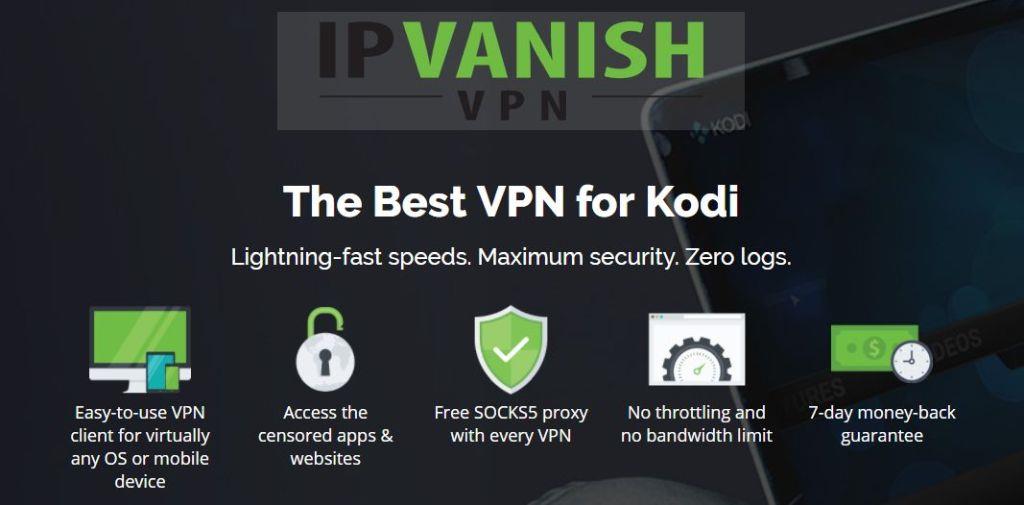
IPVanish is de perfecte VPN voor Kodi. De dienst biedt alle functies die je nodig hebt voor snelle streams, privédownloads en anonieme toegang tot films en tv-programma's. Het begint met een netwerk van meer dan 850 servers in 60 verschillende landen, waardoor je talloze opties hebt qua snelheid en locatie. IPVanish ondersteunt dit met 256-bits AES-encryptie, geen logs van verkeer, DNS-lekbeveiliging en een automatische killswitch. Je kunt zoveel streamen als je wilt en hoeft je nooit zorgen te maken over trage verbindingen of nieuwsgierige blikken.
IPVanish omvat ook het volgende:
- Lichtgewicht maar intuïtieve, op maat gemaakte apps voor verschillende platforms, waaronder desktops, tablets en mobiele apparaten.
- Snelle en veilige servers zorgen voor vertragingsvrije HD-videostreams via Kodi.
- Onbeperkte bandbreedte en geen beperkingen op torrent- of P2P-netwerkgegevens.
- Download torrents met volledige privacy en anonimiteit.
IPVanish biedt een 7 dagen geld-terug-garantie, wat betekent dat je het een week lang risicoloos kunt uitproberen. WebTech360 Tips-lezers kunnen hier maar liefst 60% besparen op het IPVanish-jaarabonnement , waardoor de maandprijs daalt tot slechts $ 4,87 per maand.
Hoe Kodi-repositories en add-ons te installeren
Voordat je een add-on-installatieprogramma kunt installeren, moet je eerst de add-on zelf installeren (ja, we weten dat dit een hele mond vol is, maar maak je geen zorgen – we leggen het je uit)! Deze Kodi-extensies worden opgeslagen in repositories, bundels externe bestanden die tientallen, honderden of zelfs duizenden add-ons bevatten die door diverse externe partijen zijn gemaakt. Dit maakt het voor iedereen gemakkelijk om hun content up-to-date en beschikbaar te houden voor de hele wereld, zonder dat ze elke keer dat er een nieuwe add-onversie uitkomt, talloze websites hoeven te doorzoeken.
Voordat je repositories kunt downloaden, moet je echter een van Kodi's instellingen wijzigen om toegang tot externe bronnen mogelijk te maken. Dit is een snelle omschakeling die slechts een paar seconden duurt, maar later veel tijd bespaart:
- Open Kodi en klik op het tandwielpictogram om het systeemmenu te openen
- Ga naar Systeeminstellingen > Add-ons
- Schakel de schuifregelaar naast de optie 'Onbekende bronnen' in
- Accepteer het waarschuwingsbericht dat verschijnt
Zodra de instellingen van Kodi zijn gewijzigd, is je volgende stap het vinden van een repositorybron, het kopiëren van de URL en het invoeren ervan in Kodi. Daarna voeg je de repository toe vanuit een zipbestand, waarna je individuele add-ons vanuit de toegevoegde repository kunt installeren. Elke onderstaande set instructies beschrijft het hele proces van begin tot eind. Het klinkt misschien ingewikkeld, maar na een paar installaties kun je er zo doorheen.
Beste Kodi-add-on-installatieprogramma's: downloads van derden
De basisversie van Kodi bevat verschillende methoden om add-ons afzonderlijk te installeren. Er zijn momenteel echter geen officiële add-ons die bulkfunctionaliteit bieden zoals de onderstaande oplossingen. Je zult je op onofficieel terrein van derden moeten begeven om de functies te krijgen die je nodig hebt, wat kan betekenen dat je kapotte links of extensies tegenkomt die weigeren te installeren. We hebben er alles aan gedaan om alleen betrouwbare en goed geteste add-ons van derden aan te bevelen, maar door de aard van het Kodi-ecosysteem kunnen deze op elk moment stoppen met werken.
Let op : Hoewel de onderstaande handleidingen instructies geven voor het installeren van add-onbeheersoftware (wat volledig legaal is), kunnen de bijbehorende repositories in veel gevallen toegang bieden tot add-ons die andere content genereren. WebTech360 Tips keurt schending van auteursrechtelijke beperkingen niet goed en moedigt dit ook niet aan. Houd rekening met de wetgeving, slachtoffers en de risico's van piraterij voordat u auteursrechtelijk beschermd materiaal zonder toestemming downloadt.
Ares Wizard – Add-on-installatieprogramma en meer
Lees ook onze tutorial voor het installeren van Ares Wizard
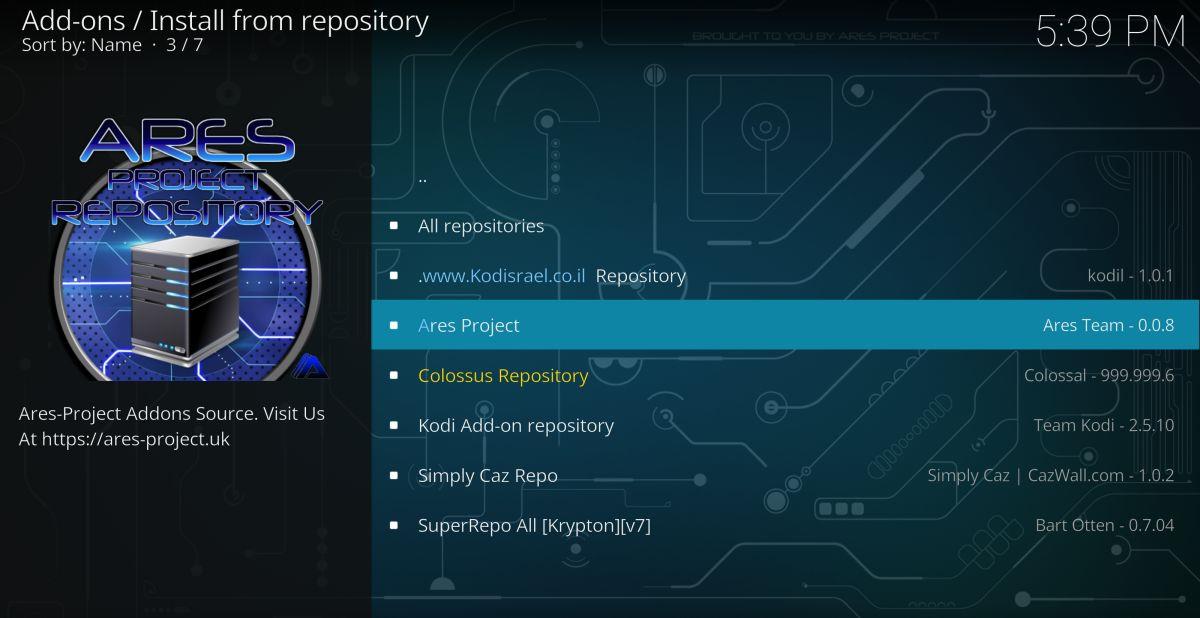
Ares Wizard van het Ares Project doet veel meer dan alleen add-ons beheren en installeren. De software is bedoeld als een compleet Kodi-onderhoudspakket, verpakt in één handige bron. Je kunt het gebruiken om Kodi-builds te bekijken en te installeren, een back-up te maken van je bestanden en instellingen, de verborgen opties van Kodi aan te passen en nog veel meer. Je kunt er zelfs repositories mee installeren en je ziet welke werken! Ares Wizard is verreweg de handigste add-on-installer die er is. Elke Kodi-gebruiker zou het als eerste moeten installeren.
Om de Ares Wizard te installeren, moet u een betrouwbare repository toevoegen. De Simply Caz-repository beschikt over een constant bijgewerkte versie van de wizard en bevat daarnaast diverse andere handige add-ons. Als u Simply Caz al geïnstalleerd hebt, ga dan verder met stap 14 hieronder.
Hoe installeer ik Ares Wizard:
- Open Kodi op uw lokale apparaat.
- Klik op het tandwielpictogram om het menu Systeem te openen.
- Ga naar Bestandsbeheer > Bron toevoegen (mogelijk moet u op de dubbele punt klikken om naar de bovenkant van de map te gaan)
- Typ de volgende URL precies zoals deze verschijnt: https://repo.cazwall.com/sc/
- Geef de nieuwe repository de naam “cazwall”
- Klik op "OK"
- Ga terug naar het Kodi-hoofdmenu
- Selecteer 'Add-ons'
- Klik op het pictogram van het open vak bovenaan de menubalk
- Kies 'Installeren vanuit Zip-bestand'
- Selecteer “cazwall”
- Open de map met de naam "Repository (Klik hier)"
- Installeer het bestand met de naam repository.simplycaz-####.zip
- Ga terug naar het menu Add-ons en klik opnieuw op het pictogram van het open vak
- Kies “Installeren vanuit repository”
- Zoek en klik op “Simply Caz Repo”
- Ga naar 'Programma-add-ons'
- Scroll naar beneden en klik op “Ares Wizard” en installeer vervolgens
- Ga terug naar het hoofdmenu van Kodi
- Selecteer “Programma-add-ons” en kies de Ares Wizard
- Klik op het tabblad 'Bladeren door add-ons' in Ares Wizard om add-ons te installeren of te beheren
KodiUKTV Community Portal – Kleine installateur, eenvoudig te gebruiken
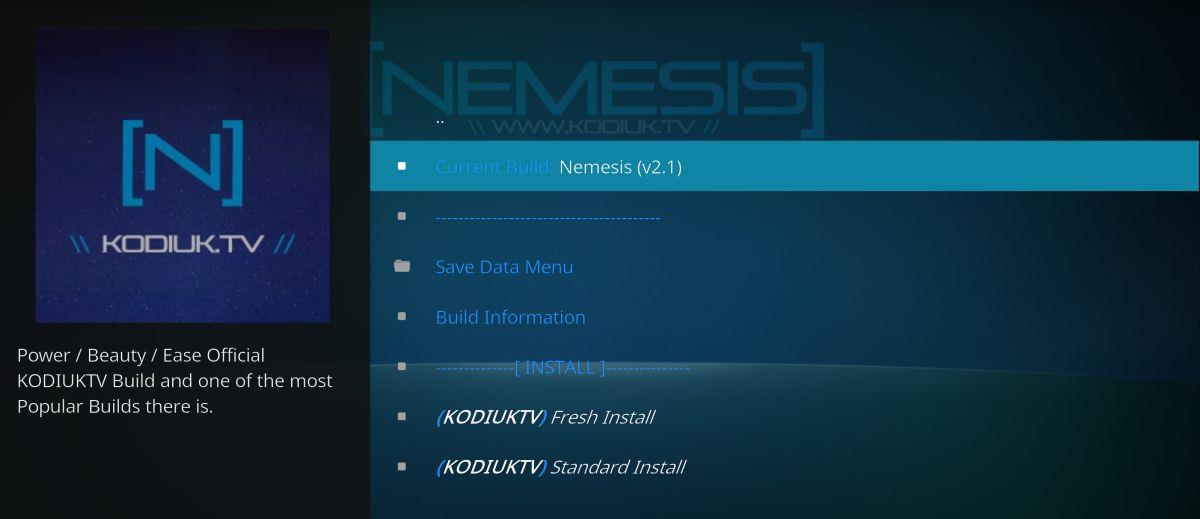
De community portal-add-on van KodiUKTV richt zich op content in de repository van die groep, waardoor deze beperkt is tot een handvol builds en add-ons. Wat er wel is, is betrouwbaar en nuttig, waaronder diverse streams van tv-programma's en films, tekenfilmkanalen en live sport. Je kunt de community portal ook gebruiken om een paar Kodi-instellingen aan te passen en basisonderhoud uit te voeren. Het is niet de populairste of meest complete add-on-installer, maar hij is perfect voor wie zijn Kodi-software graag overzichtelijk en netjes houdt.
Om de KodiUKTV Community Portal te gebruiken, moet je de KodiUK-repository toevoegen. Volg de onderstaande instructies om deze aan je systeem toe te voegen, of ga verder met stap 14 als je deze al hebt geïnstalleerd.
Hoe installeer ik KodiUKTV Community Portal:
- Open Kodi op uw lokale apparaat
- Klik op het tandwielpictogram om het systeemmenu te openen
- Ga naar Bestandsbeheer > Bron toevoegen (mogelijk moet u op de dubbele punt klikken om naar de bovenkant van de map te gaan)
- Typ de volgende URL precies zoals deze wordt weergegeven: https://kodiuk.tv/repo
- Geef de nieuwe repository de naam “KodiUK”
- Klik op "OK"
- Ga terug naar het Kodi-hoofdmenu
- Selecteer 'Add-ons'
- Klik op het pictogram van het open vak bovenaan de menubalk
- Kies 'Installeren vanuit Zip-bestand'
- Selecteer “KodiUK”
- Zoek naar dit bestand en selecteer het: repository.kodiuktv-1.0.0.zi p (Houd er rekening mee dat de versienummers kunnen veranderen)
- Installeer het zip-bestand
- Ga terug naar het menu Add-ons en klik opnieuw op het pictogram van het open vak
- Kies “Installeren vanuit repository”
- Vind "KODIUKTV Repo"
- Scroll naar beneden naar “Programma-add-ons”
- Selecteer en installeer KodiUKTV Community Portal
- Krijg toegang tot de KodiUKTV Community Portal via uw add-onmenu
Simply Caz Wizard – Add-ons en builds
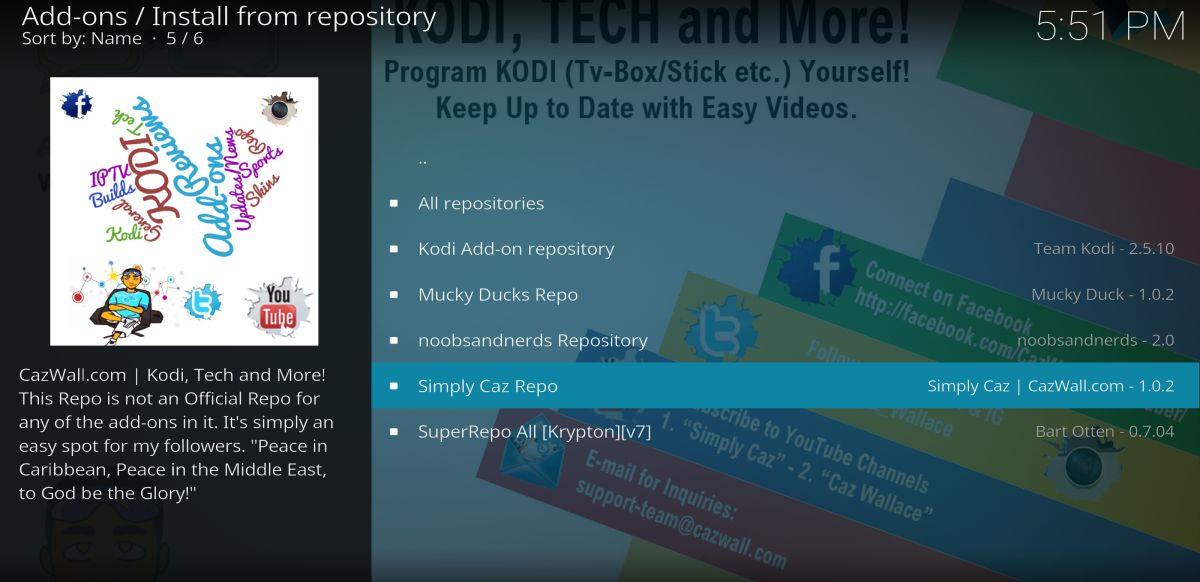
De Simply Caz Wizard is een eenvoudige installatietool voor add-ons, Kodi-builds, repositories en meer. Het houdt alles buitengewoon eenvoudig met een menugestuurde interface vol tekstcommando's die je naar eigen inzicht kunt selecteren. Hiermee heb je de mogelijkheid om al je Kodi-extra's te beheren en zelfs nieuwe te zoeken en te installeren. Het heeft niet de flash of functies van sommige installatieprogramma's, maar het doet wat het moet doen.
Om de Simply Caz Wizard te installeren, moet u de Cazwall-repository toevoegen, die diverse andere handige add-ons bevat. Als u Cazwall al geïnstalleerd hebt, ga dan verder met stap 14 hieronder.
Hoe Simply Caz Wizard te installeren:
- Open Kodi op uw lokale apparaat
- Klik op het tandwielpictogram om het systeemmenu te openen
- Ga naar Bestandsbeheer > Bron toevoegen (mogelijk moet u op de dubbele punt klikken om naar de bovenkant van de map te gaan)
- Typ de volgende URL precies zoals deze verschijnt: https://repo.cazwall.com/sc/
- Geef de nieuwe repository de naam “cazwall”
- Klik op "OK"
- Ga terug naar het Kodi-hoofdmenu
- Selecteer 'Add-ons'
- Klik op het pictogram van het open vak bovenaan de menubalk
- Kies 'Installeren vanuit Zip-bestand'
- Selecteer “cazwall”
- Open de map met de naam "Repository (Klik hier)"
- Installeer het bestand met de naam repository.simplycaz-####.zip
- Ga terug naar het menu Add-ons en klik opnieuw op het pictogram van het open vak
- Kies “Installeren vanuit repository”
- Zoek en klik op “Simply Caz Repo”
- Ga naar 'Programma-add-ons'
- Scroll naar beneden en klik op “Simply Caz Wizard” en installeer vervolgens
- Ga terug naar het hoofdmenu van Kodi
- Selecteer “Programma-add-ons” en kies de Simply Caz Wizard
- Navigeer door de mappenstructuur en druk op 'Enter' bij de opdrachten die u wilt activeren
Is het veilig om add-on managers te installeren?
Kodi heeft een ietwat onterechte reputatie als een toevluchtsoord voor illegale content en malware. Het eerste wat je moet weten, is dat de basisinstallatie van Kodi, samen met alle officiële add-ons, volkomen legaal, open source en veilig zijn. Zolang je een officiële versie van Kodi downloadt van de hoofdwebsite (https://kodi.tv) of een app-marktplaats waarvan de uitgever "XBMC Foundation" is, kan er niets misgaan.
Het wordt wat ingewikkelder als het gaat om add-on content van derden. De wilde en ongetemde aard van onofficiële extensies kan ertoe leiden dat ongewenste virussen en illegale content op je computer terechtkomen, soms zonder dat je het weet. Dit komt natuurlijk zelden voor, maar het is mogelijk, en iets om altijd in gedachten te houden bij het toevoegen van nieuwe dingen aan Kodi. Over het algemeen geldt: als het er verdacht uitziet, installeer het dan niet! Zorg er ook voor dat je firewall, antivirussoftware en VPN altijd actief zijn wanneer je Kodi gebruikt, voor de zekerheid.
Alle hierboven genoemde add-onbeheerders zijn volledig veilig in gebruik. Ze zijn afkomstig van betrouwbare bronnen, worden geleverd met populaire repositories en zijn in de loop der jaren door duizenden Kodi-gebruikers geïnstalleerd. We testen elke add-on ook voordat we deze op onze site aanbevelen, dus als deze in de lijst staat, hoeft u zich nergens zorgen over te maken.